Program som ImgBurn: Topp 10 DVD/Blu-ray-skapere på Windows/Mac
ImgBurn har et rykte for å være en lett diskbrenningsprogramvare spesielt for Windows OS. Brukere kan bruke denne applikasjonen til å brenne CDer, DVDer og Blu-ray-plater fra digitale filer. ImgBurn tilbyr imidlertid ikke alt, og med den siste oppdateringen er mange brukere i tvil om Imgburn fortsatt er trygt å bruke. Heldigvis finnes det programmer som er gode alternativer til ImgBurn på Windows og Mac. Fortsett å lese denne omfattende anmeldelsen for å lære mer om de beste alternative programmene som ImgBurn der ute.
Guideliste
Topp 10 beste programmer som ImgBurn for å lage DVD/Blu-ray på Windows/Mac Vanlige spørsmål om det beste programmet som ImgBurnTopp 10 beste programmer som ImgBurn for å lage DVD/Blu-ray på Windows/Mac
Hvis du søker etter lignende Imgburn-programvare som enkelt kan brenne lyd og video på DVD/Bluray-plater eller kan gjøre det bedre, er svaret du leter etter her. Verktøyene som er inkludert i listen nedenfor kan skaffes på Windows eller Mac, noe som gir deg mange alternativer. Lær om funksjonene, funksjonene, fordelene og ulempene ved disse programmene som ImgBurn.
1. Ekspressbrenning (Windows/Mac)
Express Burn DVD Maker er et flott program som ImgBurn. Dette verktøyet lar bilder, lyd- og videofiler raskt brennes til DVDer, CDer og Blu-ray-plater. Gratisversjonen brenner bare mediefiler til CDer. Du må kjøpe den betalte versjonen for å få tilgang til alle funksjonene som er inkludert.
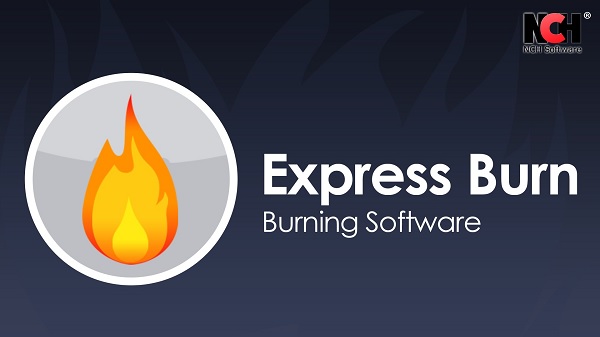
- Fordeler
- Rask brenning og støtte for flere filformater.
- Lar brukere opprette og administrere diskkapitler.
- Ulemper
- Dette programmet som ImgBurn kan ikke brenne MP3-filer til DVD.
2. Ashampoo (Windows)
Ashampoo Burning Studio er et program som ImgBurn på Windows 10. Det er en DVD-, CD- og Blu-ray-brenningsprogramvare som raskt kan brenne lyd- og videofiler på den nevnte analoge lagringen. Den kan også lage sikkerhetskopifiler, gjenopprette data og slette overskrivbare plater.
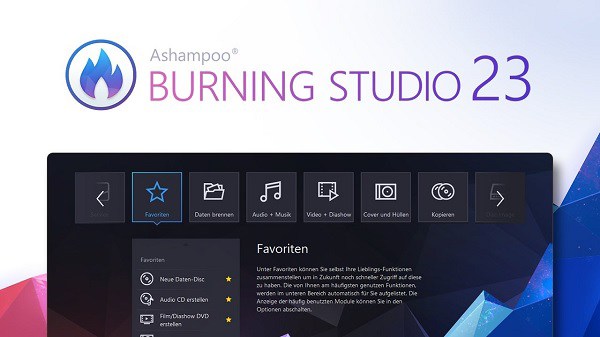
- Fordeler
- Tilbyr et bredt spekter av tilpasninger og redigering.
- Responsiv kundestøtte med tullservice.
- Ulemper
- Programvareoppsett er komplisert og kan ta mye tid.
3. BurnAware Free (Windows)
BurnAware er et annet program som ImgBurn som ikke er komplisert å bruke. Du kan bruke den til å skrive filer som bilder, dokumenter, musikk, videoer og arkiver til DVDer, CDer og Blu-ray-plater. Det er også mulig å lage oppstartbare og multisession-plater og brenne ISO-bilder.
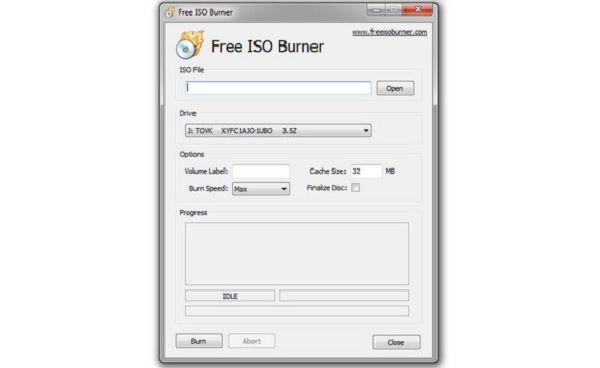
- Fordeler
- Massevis av platebrenningsfunksjoner, også inkludert ISO-filer.
- Kan skrive overbrukte plater.
- Ulemper
- Gi ingen funksjon for å ha en kopiplate.
4. CDBurnerXP (Windows/Mac)
CDBurnerXP er gratis programvare som brenner mediefiler til CDer, DVDer og Blu-ray-plater. Dette er et program som ImgBurn, lett, raskt og enkelt å bruke. Det er også et bredt utvalg av ekstra verktøy som du kan dra nytte av for å verifisere, slette og gjenopprette plater.
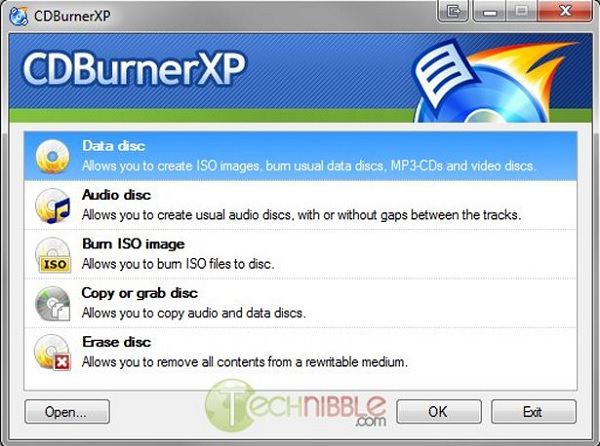
- Fordeler
- Helt gratis å bruke program som ImgBurn.
- Støtter et bredt spekter av formater.
- Ulemper
- Ikke brukbar når du lager DVDer fra videofiler.
5. AnyBurn (Windows)
AnyBurn er et kraftig Windows-program som ImgBurn som kan brenne bildefiler, mapper og digitale filer til DVDer, CDer og Blu-ray-plater. Grensesnittet er praktisk å bruke og lett å forstå, et flott verktøy for nybegynnere.
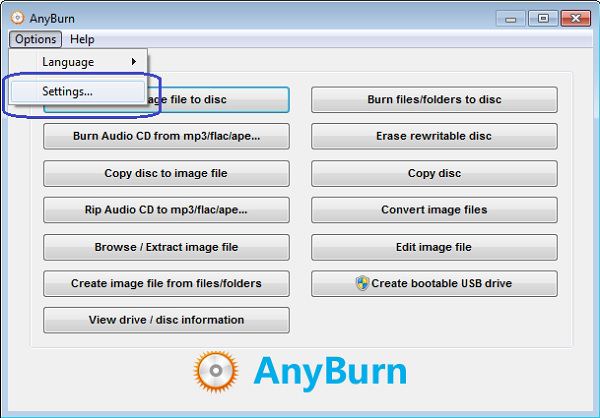
- Fordeler
- Minimale maskinvarekrav.
- Imponerende rask ytelse.
- Ulemper
- Ikke kopier multisession-plater.
6. Xilisoft (Windows/Mac)
Xilisoft Photo DVD Maker er et program som ImgBurn som brenner bilder til DVD på Windows/Mac i en enkel prosess. Det er en av de beste løsningene for å konvertere bildesamlingene dine til DVDer. Det lar også brukere bruke effekter på bilder og ekstra redigeringsalternativer som trim, rotering, beskjære videoer, og mer.
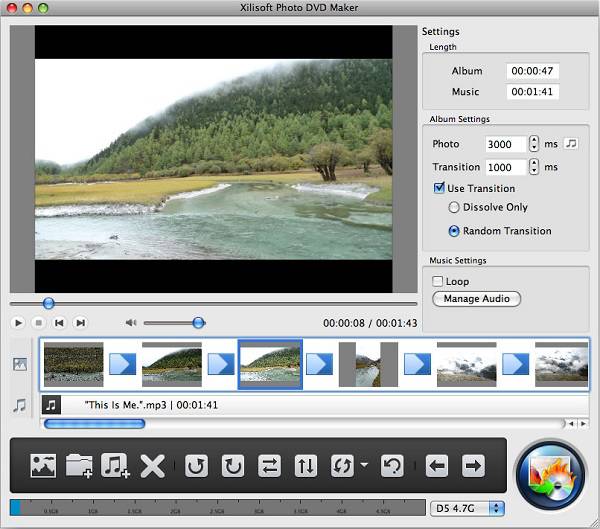
- Fordeler
- Programvaren er rask og intuitiv.
- Bilder vil ikke lide av kvalitetstap.
- Ulemper
- Kan ikke dele disken i kortere plater.
- Programmet som ImgBurn savner noen kvalitetsjusteringsfunksjoner.
7. EaseFab DVD Creator (Windows/Mac)
EaseFab DVD Creator er en rask og enkel programvare for å brenne alle videofiler til CDer og DVDer. Dette verktøyet har et innebygd redigeringsalternativ som kan kombinere bildene, musikken og videoene dine til hjemmefilmer og lysbildeserier. Du kan også bruke maler for å tilpasse DVD-menyen, noe som gjør den til et flott program som ImgBurn.
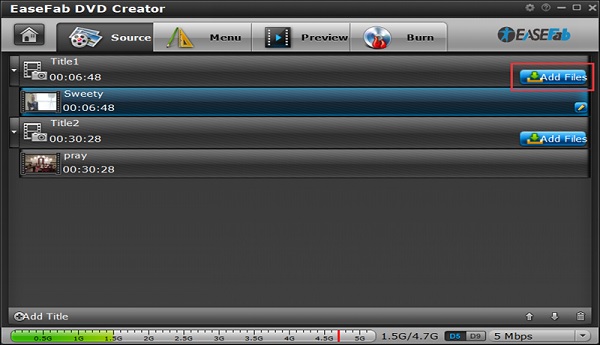
- Fordeler
- Lavt minimumskrav til spesifikasjoner.
- Gi et kraftig innebygd redigeringsverktøy.
- Ulemper
- Kan ikke dele disken i kortere plater.
- Begrensede alternativer og videoformater.
8. Wondershare DVD Creator (Windows/Mac)
Wondershare DVD Creator er et program som ImgBurn og et av de populære verktøyene som kan brenne forskjellige typer filer som lyd, video og bilder. Den kan også brenne filer til DVD/Blu-ray-plater og ISO-filer. For ikke å nevne, dette verktøyet gir 100+ maler for å tilpasse DVD-menyen og inkluderer funksjoner som musikk, kapitteloppretting, etc.
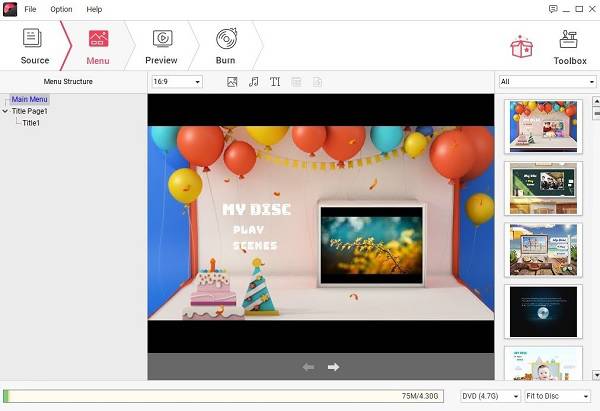
- Fordeler
- Støtter en rekke lyd- og videoformater.
- Med et innebygd videoredigeringsverktøy for å endre størrelsesforholdet, legg til filtre osv.
- Ulemper
- Bare Windows-versjonen har støtte for Blu-ray-utgang.
9. Sateira CD&DVD-brenner (Windows)
Sateira CD&DVD-brenner er et grunnleggende CD- og DVD-brenningsprogram som ImgBurn, men tilbyr solid ytelse med noen få avanserte funksjoner. Dette verktøyet kan brenne data- og lydplater og støtter flere formater, inkludert CD, CD-R, CD-RW, DVD, DVD-R og DVD-RW. Et verktøy for å slette overskrivbare plater er også inkludert.
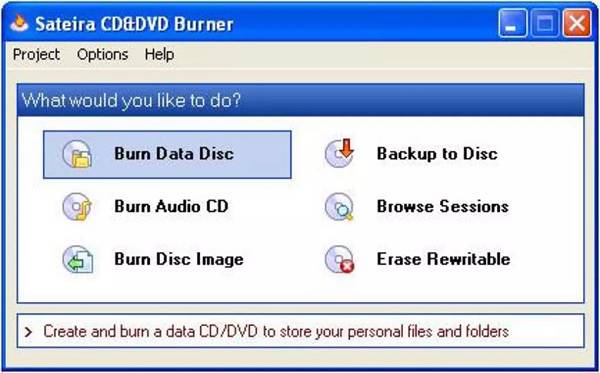
- Fordeler
- Krever minimalt med lagringsplass.
- Støtter en rekke lyd- og videoformater.
- Ulemper
- Utgått programvare.
- Kan ikke lage disk fra bildefiler og kopiere CDer/DVDer.
10. iSkysoft (Windows/Mac)
iSkysoft DVD Maker er en flott og populær ImgBurn Mac-programvareerstatning for å brenne video- og lydfiler til DVD. Ved å bruke denne programvaren kan du raskt brenne en rekke formater til DVD. I tillegg har den også sin egen editor som du kan bruke til å trimme, rotere, snu og legge til vannmerke på mediefilene dine.
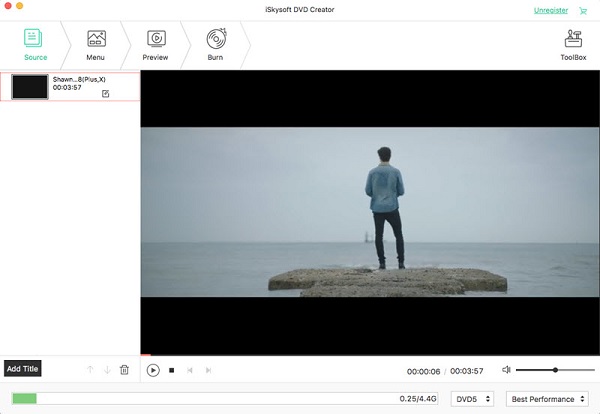
- Fordeler
- Gir en god mengde DVD-maler for å matche temaet.
- Praktisk redigeringsfunksjon.
- Ulemper
- Programvaren kan bare brenne filer på DVD.
- Modifikasjoner på DVD-menyen er begrenset.
Bonustips: Hvordan ta opp videoer for møter og konferanser
Tvert imot, hvis du vil se dine møter eller konferanser videoer på en hvilken som helst medieenhet, kan du bruke AnyRec Screen Recorder for å registrere alle aktiviteter på skjermen. Det er et brukervennlig program som kan ta opp alt fra datamaskinen din, inkludert videochattene og lagre videoene i MP4, MOV, AVI og andre digitale formater. På denne måten kan du spille av de innspilte videoene på hvilken som helst enhet uten problemer.

Tilpass opptaksformatet, kvaliteten og bildefrekvensen for å beholde den høye kvaliteten.
Eksporter opptakene til MP4-, MOV-, AVI-, FLV- og GIF-formater for jevn avspilling.
Tilleggsfunksjoner som sanntidstegninger, oppgaveplan, opptak av klipp osv.
Ta opp alle aktiviteter med hele skjermen eller den valgte regionen.
100% Sikker
100% Sikker
Vanlige spørsmål om det beste programmet som ImgBurn
-
Hva er det beste programmet som ImgBurn for Linux?
Ovennevnte programmer som ImgBurn er mest for Windows og Mac. Hvis du vil konvertere videoer til DVD på Linux, kan du prøve Brasero, Xfburn, etc.
-
Støtter alle programmer som ImgBurn eksport av ISO-filer?
Nei. Hvis du bare vil konvertere digitale videoer til ISO-filer og spille dem av på Windows med høy kvalitet, bør du velge BurnAware Free eller Wondershare DVD Creator.
-
Er CDBurnerXP trygt å bruke?
Selvfølgelig ja. CDBurnerXP er et profesjonelt og pålitelig program som ImgBurn på Windows/Mac. Hvis du laster det ned fra den offisielle nettsiden, trenger du ikke bekymre deg for sikkerheten.
Konklusjon
Å ha et alternativt program som ImgBurn som sikkerhetskopi er nødvendig i tilfelle ImgBurn ikke svarer eller fungerer som den skal. Jeg håper at denne anmeldelsen på en eller annen måte hjalp deg med å bestemme deg for hvilken du skulle velge. Hvis du også trenger å konvertere DVD til digitale videoer, vil AnyRec Screen Recorder gi deg hjelp. Flere spørsmål om programmer som ImgBurn? Kontakt oss nå!
100% Sikker
100% Sikker
